آموزش ارتباط مدباس سنسور دما و رطوبت آتونیکس سری THD با HMI کینکو
پروتکل ارتباط مد باس یکی از پروتکل های ارتباطی پرکاربرد در صنعت می باشد. در این مقاله قصد داریم نحوه ارتباط پروتکل مدباس سنسور دما و رطوبت با HMI کینکو را شرح دهیم.
سنسور های سری THD آتونیکس (سنسور دما و رطوبت) مقدار دما و رطوبت را یا از طریق سیگنال جریان(4 تا 20 میلی آمپر) یا ولتاژ(1 تا 5 ولت dc) و یا از طریق شبکه RTU MODBUS انتقال می دهند.
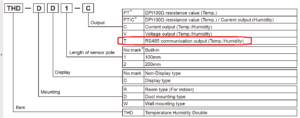
همانطور که در تصویر بالا مشاهده می کنید سنسورهایی که انتهای مدل آن ها T باشد، خروجی RS485 داشته و شبکه RTU MODBUS را پشتیبانی می کند.
تنظیم پارامترهای شبکه در THD:
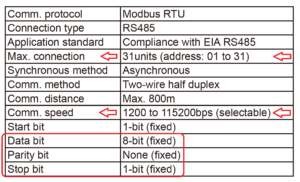
همانطور که در تصویر صفحه بالا مشاهده می کنید 3 پارامتر DATA bit=8 و PARITY bit=none و STOPbit=1 به صورت پیش فرض تنظیم شده و غیر قابل تغییر می باشد. و فقط پارامتر BAUD RATE (SPEED) و ADDRESS نیاز به تنظیم دارند. پارامترهای قابل تنظیم در THD را باید از طریق سخت افزاری تنظیم کرد. تنظیمات مربوط به هرکدام از پارامترهای قابل تنظیم به صورت زیر می باشد:
ADDRESS: برای تنظیم آدرس شبکه ابتدا دستگاه را خاموش کرده و سپس کاور روی دستگاه را باز می کنیم و سوئیچ SW1 را تغییر می دهیم، و دوباره دستگاه را روشن می کنیم.
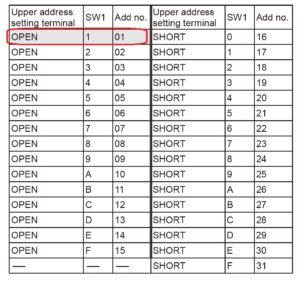
همانطور که در جدول بالا مشاهده می کنید با تغییر سوئیچ SW1 آدرس شبکه THD نیز تغییر می کند.
نکته: برای هر THD فقط یک آدرس مجزا در نظر گرفته می شود.
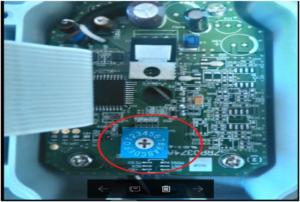
شکل بالا سوئیچ مربوطه جهت تنظیم آدرس شبکه می باشد.
Baud rate(speed): برای تنظیم سرعت انتقال داده نیز می توان از سوئیچ SW1 استفاده کرد. به این ترتیب که ابتدا دستگاه را خاموش کرده و سپس کاور روی دستگاه را باز می کنیم و سوئیچ SW1 را تغییر می دهیم.
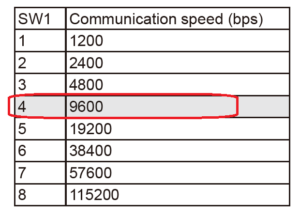
در این قسمت آدرس شبکه را روی 4 و سرعت انتقال داده را 9600BPS قرار دادیم.
تنظیمات در HMI کینکو
جهت تنظیمات شبکه و ارتباط با سنسور دما و رطوبت سری THD از طریق شبکه مدباس، ابتدا وارد نرم افزار DTOOLS (نرم افزار برنامه نویسی و شبیه سازی HMI) می شود و مراحل زیر را انجام می دهیم.
ابتدا از قسمت file گزینه new را انتخاب کرده و پروژه جدید را ایجاد می کنیم. دراین قسمت اسم پروژه، ابعاد HMI و مدل آن را مشخص می نماییم و گزینه NEXT را میزنیم.
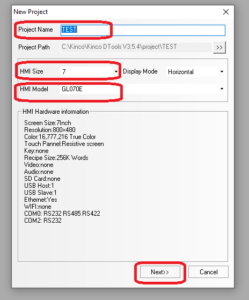
صفحه زیر ظاهر می شود. در این پورت مدل HMI، COM0 دارای پروتکل RTU می باشد و در این قسمت COM0 را انتخاب می کنیم.
در قسمت communication parameter set، نوع ارتباط را روی RS485 قرار می دهیم. سپس مقادیر buadRate، DataBit، Parity، StopBit را طبق اطلاعات سنسور دما وارد می کنیم. و گزینه Finish را میزنیم.
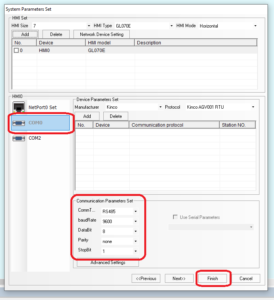 مرحله بعد مطابق شکل زیر در قسمت graoh element window، گزینه PLC را انتخاب می کنیم و MODBUS RTU را انتخاب می کنیم و داخل صفحه درگ میکینم.
مرحله بعد مطابق شکل زیر در قسمت graoh element window، گزینه PLC را انتخاب می کنیم و MODBUS RTU را انتخاب می کنیم و داخل صفحه درگ میکینم.
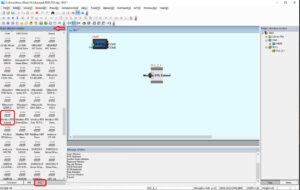
در این مرحله روی PLC کلیک کرده و در قسمت Section یک شماره آدرس برای آن تعیین می کنیم و گزینه ok را میزنیم.
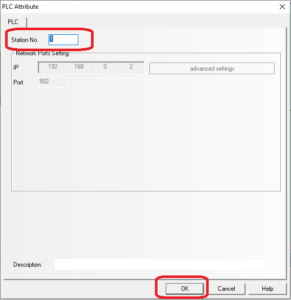
سپس مطابق شکل زیر در قسمت graph element window، گزینه connector را انتخاب می کنیم و serial Port را انتخاب کرده و داخل صفحه درگ می کنیم. سپس توسط آن hmi و شبکه مد باس را به یکدیگر مرتبط می کنیم.
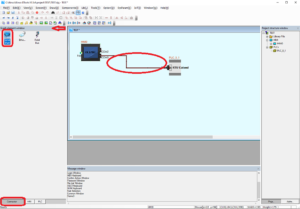
بر روی تاچ پنل کلیک راست کرده و گزینه edit را انتخاب می کنیم. در صفحه باز شده از قسمت (plc part) Graph element window، گزینه Number component را انتخاب کرده و داخل صفحه درگ می کنیم.
در صفحه باز شده در قسمت Address شماره مد باس را بعلاوه یک کرده و در آن قرار می هیم.
نکته: اگر گزینه Enableinput راانتخاب کنیم (کادر سبز رنگ). علاوه بر خواندن اطلاعات می توانیم write کنیم.
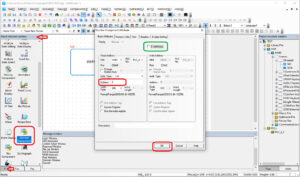
گزینه text attribute را انتخاب کرده و اسم بلوک (Temperature) تعیین می کنیم و گزینه ok را میزنیم.
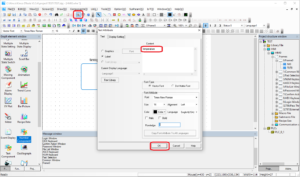
همین مراحل را برای نمایش پارامتر رطوبت تکرار می کنیم.
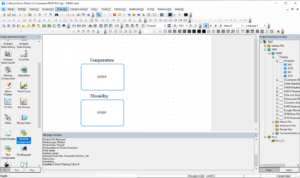
با اتصال سنسور به اچ ام آی ارتباط مدباس سنسور دما و رطوبت با HMI برقرار می شود.












